Client für die Vereine
Client - Bestandserhebung für die Vereine
Über diesen separatem Client können die Vereine ihre Daten online erfassen.
Aufzurufen ist der Client über die Webadresse ihres plusV-Programmes gefolgt von "/BE"
Zum Beispiel http://dpvserver.de/xxx/BE wobei die xxx durch ihre Adresse ersetzt werden muss.
Die Vereine melden sich dann mit ihrer Vereinsnummer und dem ihnen mitgeteilten Passwort am System an.
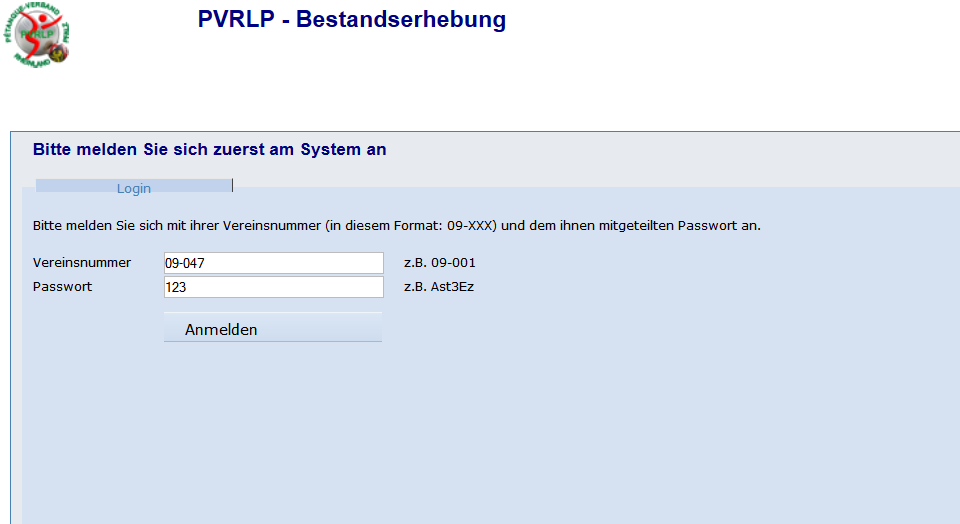
Nach erfolgreicher Anmeldung kommen sie auf die Startseite mit einer kurzen Erklärung.
Die Bestandserhebung gliedert sich in 5 Schritte:
- Vereinsdaten - Mitglieder - Lizenzen - Mannschaften - Abschluss
Nachfolgend werden die verschiedenen Masken und Eingabemöglichkeiten erläutert. Diese unterscheiden sich je nach gewählten Einstellungen.
Schritt 1 - Vereinsdaten
Diese teilen sich wiederum in vier Bereiche / Register auf:

Die Daten in den Registern "Turniere / Ausstattung" und "Vereinsregister" sowie die Abbildung der Vorstandsstruktur in "Vorstand/Kontaktdaten" sind optional.
1.1 Vereinsdaten - Stammdaten
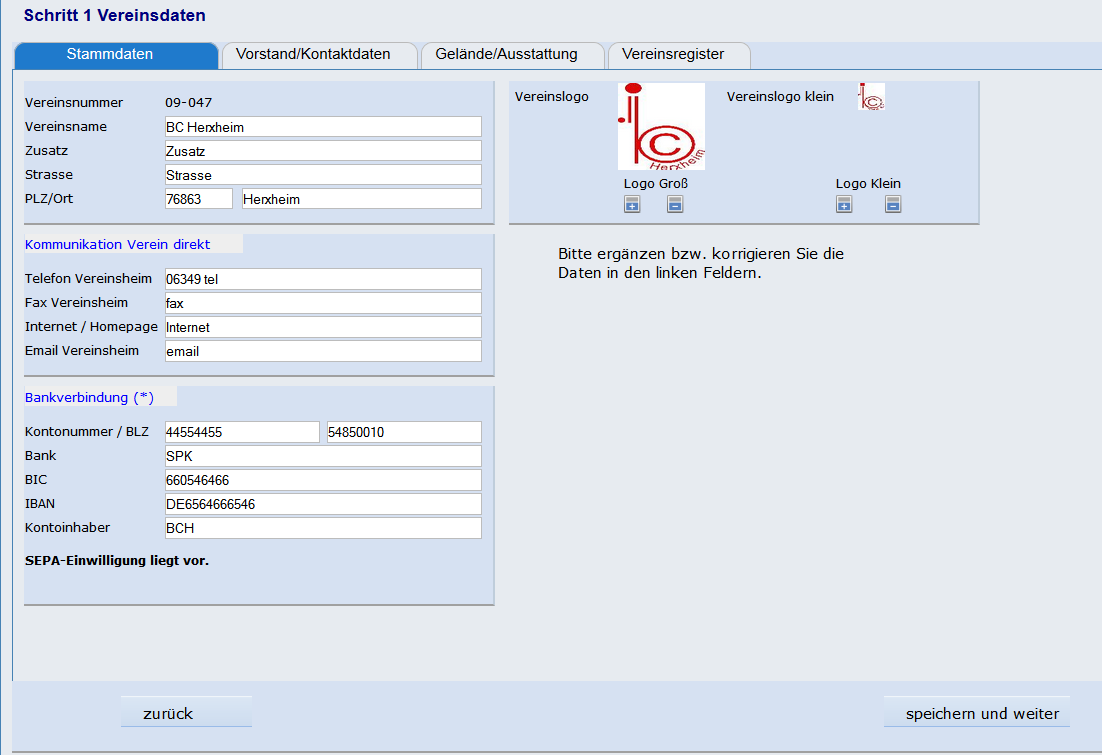
Hier können die Bezeichnung des Vereins ergänzt oder korrigiert werden.
Nehmen sie am Lastschriftverfahren teil, ist hier die Möglichkeit die Bankverbindung einzutragen oder zu aktualisieren. Sollte noch kein SEPA-Mandat vorliegen erscheint ein entsprechender Hinweis.
Ebenfalls kann hier das Vereinslogo hoch geladen werden. Dieses wird u.a. auch für die Liga-Tabellen verwendet.
1.2 Vereinsdaten - Vorstand/Kontaktdaten
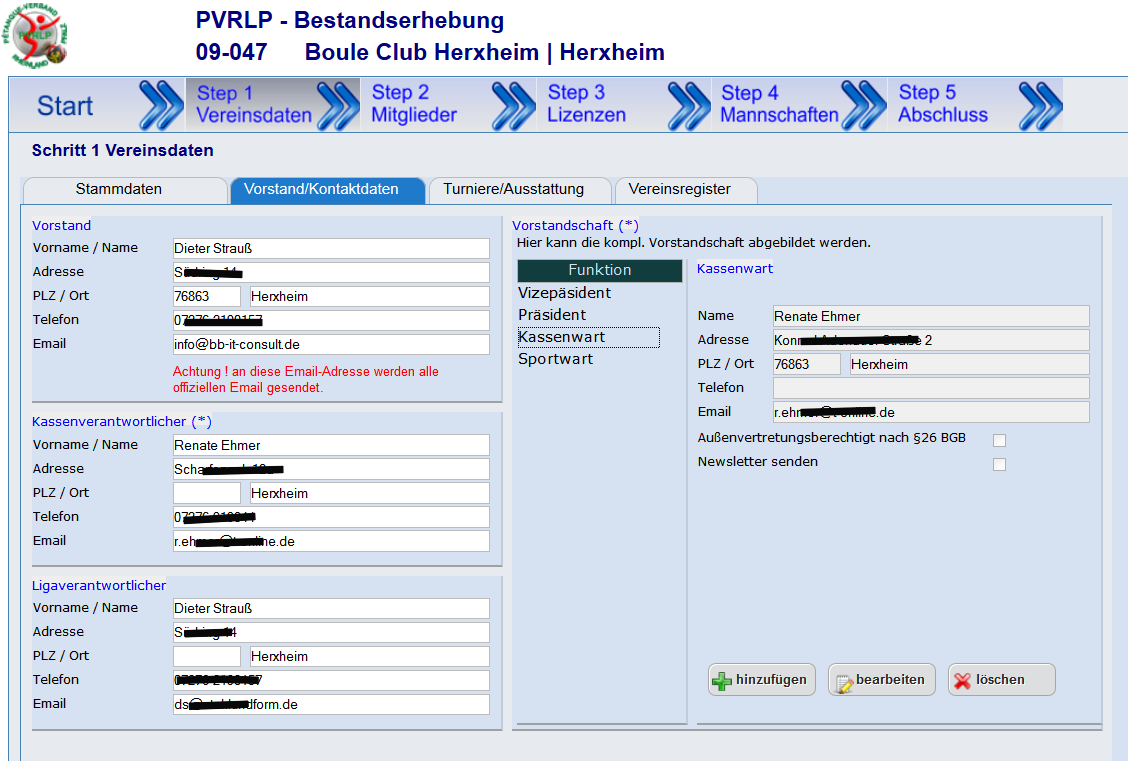
Wichtig sind hier die 3 Bereiche der linken Maskenhälfte. Hier müssen die Kontaktdaten des Vorstandes / Präsidenten, des Kassenverantwortlichen sowie des Ligaverantwortlichen eingetragen werden.
WICHTIG:
Die unter Vorstand eingetragenen Email-Adresse wird generell als Kommunikationsadresse mit dem Verein genutzt.
Im rechten Bereich der Maske können sie ihre Vorstandsstruktur abbilden und mit Namen aus ihrer Mitgliederliste belegen.
Hier kann, soweit es der Verband anbietet, für einzelne Personen der Newsletter abonniert werden.
1.3 Vereinsdaten - Turniere/Ausstattung
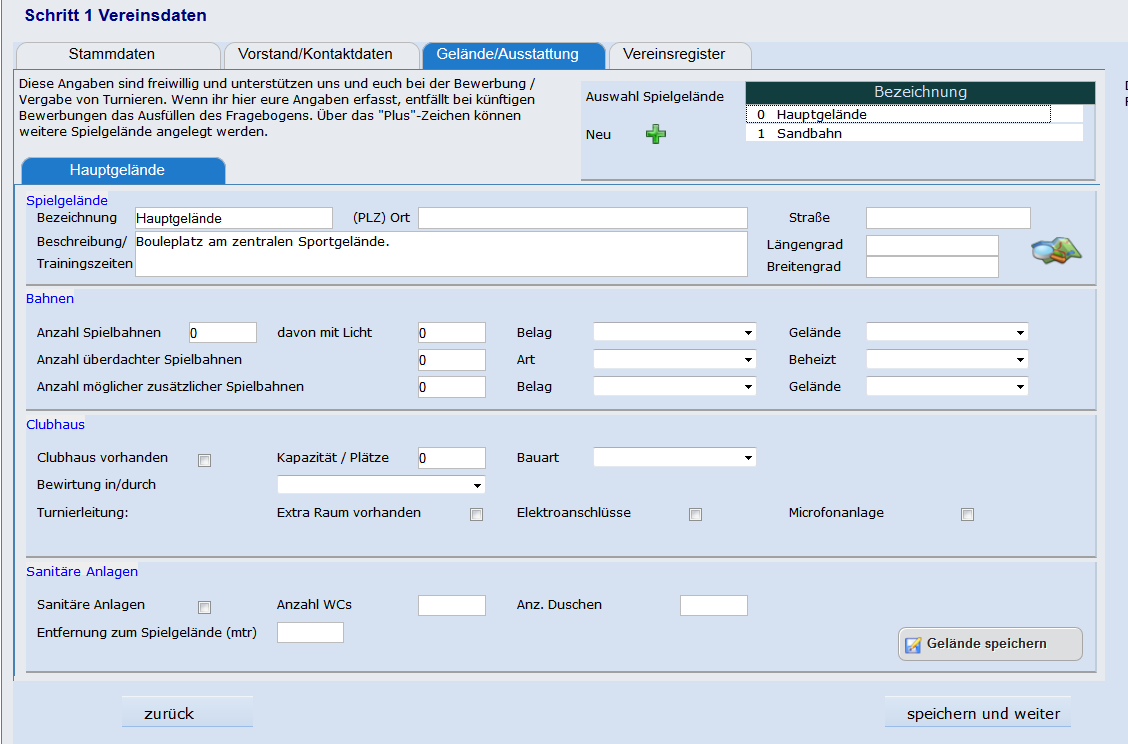
Diese Angaben sind freiwillig und unterstützen den Verband und den Verein bei der Bewerbung / Vergabe von Turnieren.
Wenn sie hier ihre Angaben erfassen, entfällt bei künftigen Bewerbungen das Ausfüllen des Fragebogens.
In dieser Maske können sie mehrere Spielgelände anlegen.

Durch Auswahl des Geländes aus der Liste oben Rechts können sie da zu bearbeitende Spielgelände auswählen, die Daten werden dann in die Maske übernommen.
Um ein neues Gelände anzulegen klicken sie bitte auf den grüne "Plus" und füllen die dann leeren Felder der Maske aus. Änderungen der einzelnen Spielgelände müsse jeweils separat übder den Button [ Gelände speichern ] abgespeichert werden.
1.4 Vereinsdaten - Vereinsregister
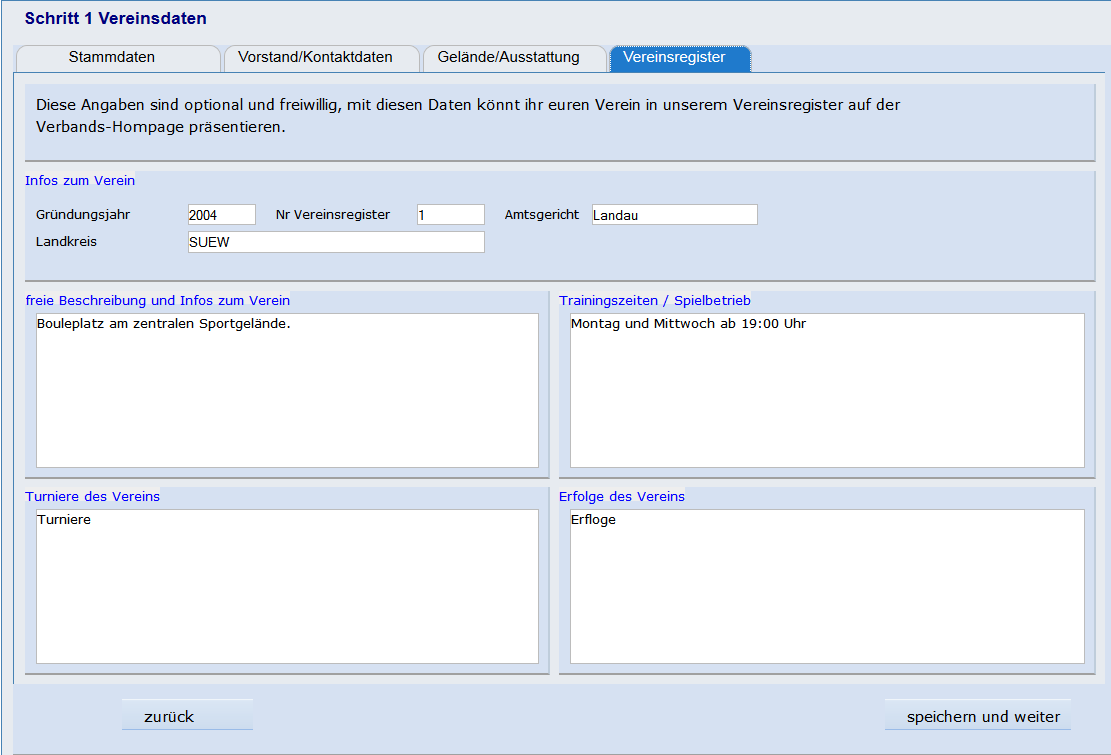
Diese Angaben sind optional und freiwillig, mit diesen Daten können sie ihren Verein in unserem Vereinsregister auf der
Verbands-Hompage präsentieren. (sofern dieses vom Verband angeboten wird).
Schritt 2 - Mitglieder
Im Schritt 2 werden die Mitglieder ihres Vereins erfasst bzw. verwaltet.
Ob die Mitglieder ohne Lizenz erfasst werden müssen wird von ihrem Verband vorgegeben. Generell aber müssen Spieler/innen die im Schritt 3 eine Lizenz beantragen möchten als Spieler hier angelegt werden.
Alternative I:
Es wird keine Erfassung von nicht lizenzierten Mitgliedern gefordert.
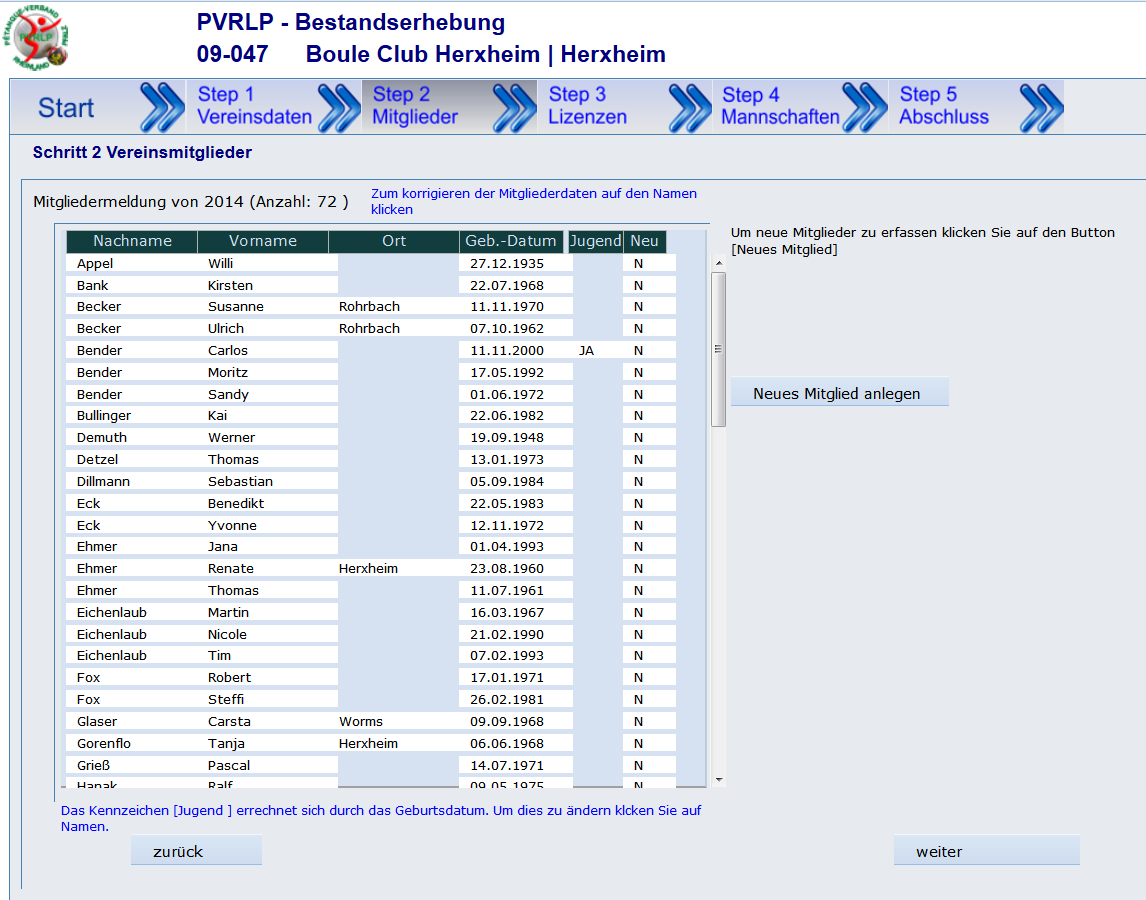
In diesem Fall müssen sie nur Mitglieder anlegen für die sie im Schritt 3 eine neue Lizenz beantragen möchten.
Klicken sie auf den Button [Neues Mitglied anlegen] und es öffnet sich die Erfassungsmaske.
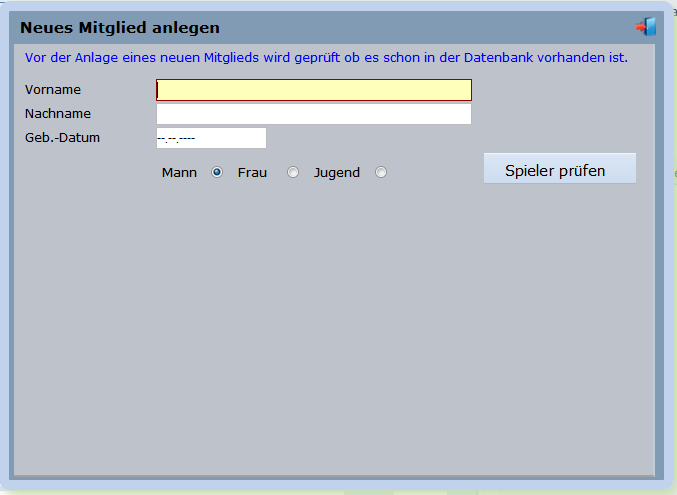
Eine direkte Neuanlage eines Spielers / Spielerin ist nicht möglich, es wird zunächst geprüft ob dieser Spieler schon in der Datenbank vorhanden ist.
Erfassen sie hierzu Vorname, Nachname und ggf. Geburtsdatum in der Maske und klicken sie auf [Spieler prüfen].
Bei dieser Prüfung wird eine phonetische Suche durchgeführt. d.h. ein "meier" wird auch unter "maier" gefunden oder ein "becker" unter "bäcker" etc.
Ist die Prüfung erfolgreich bekommen sie eine Vorschlagliste mit vorhandenen Spielern die zu ihrer Suche passen angezeigt.
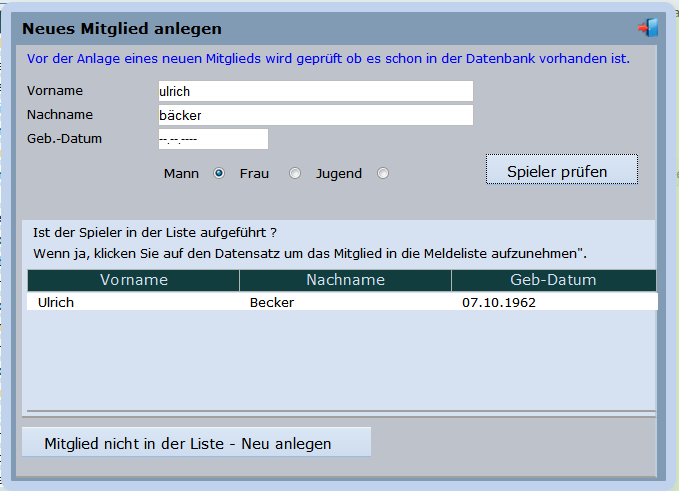
Ist der gesuchte Spieler / Spielerin in der Liste aufgeführt können sie diesen durch klick auf die entsprechende Tabellenzeile als neues Mitglied übernehmen.
Sollte der Spieler / Spielerin nicht in der Liste vorhanden sein, ergänzen sie bitte das Geburtsdatum und klicken sie auf [Mitglied nicht in der Liste - Neu anlegen] um den Spieler anzulegen.
Die Daten bestehender Mitglieder können auch durch sie geändert / korrigiert werden.
Klicken sie hierzu auf die entsprechende Zeile (das Mitglied) und es öffnet sich folgende Maske:
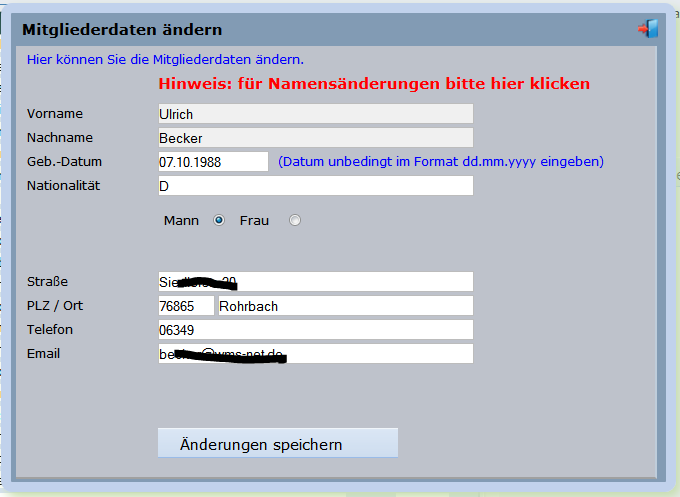
Hier können sie die Daten vervollständigen bzw. korrigieren mit Ausnahme des Names, dieser kann Online nicht geändert werden.
Wollen sie das tun klicken sie bitte auf den roten Hinweis oben in der Maske, sie können dann die Namensänderung beauftragen.
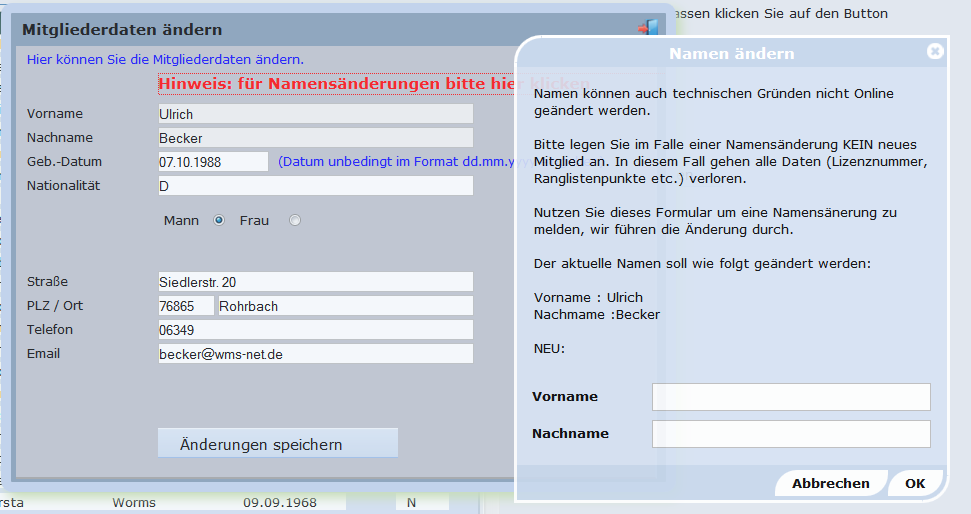
Alternative II:
Die Erfassung von nicht lizenzierten Mitgliedern wird gefordert und ggf. als Berechnungsgrundlage benutzt.
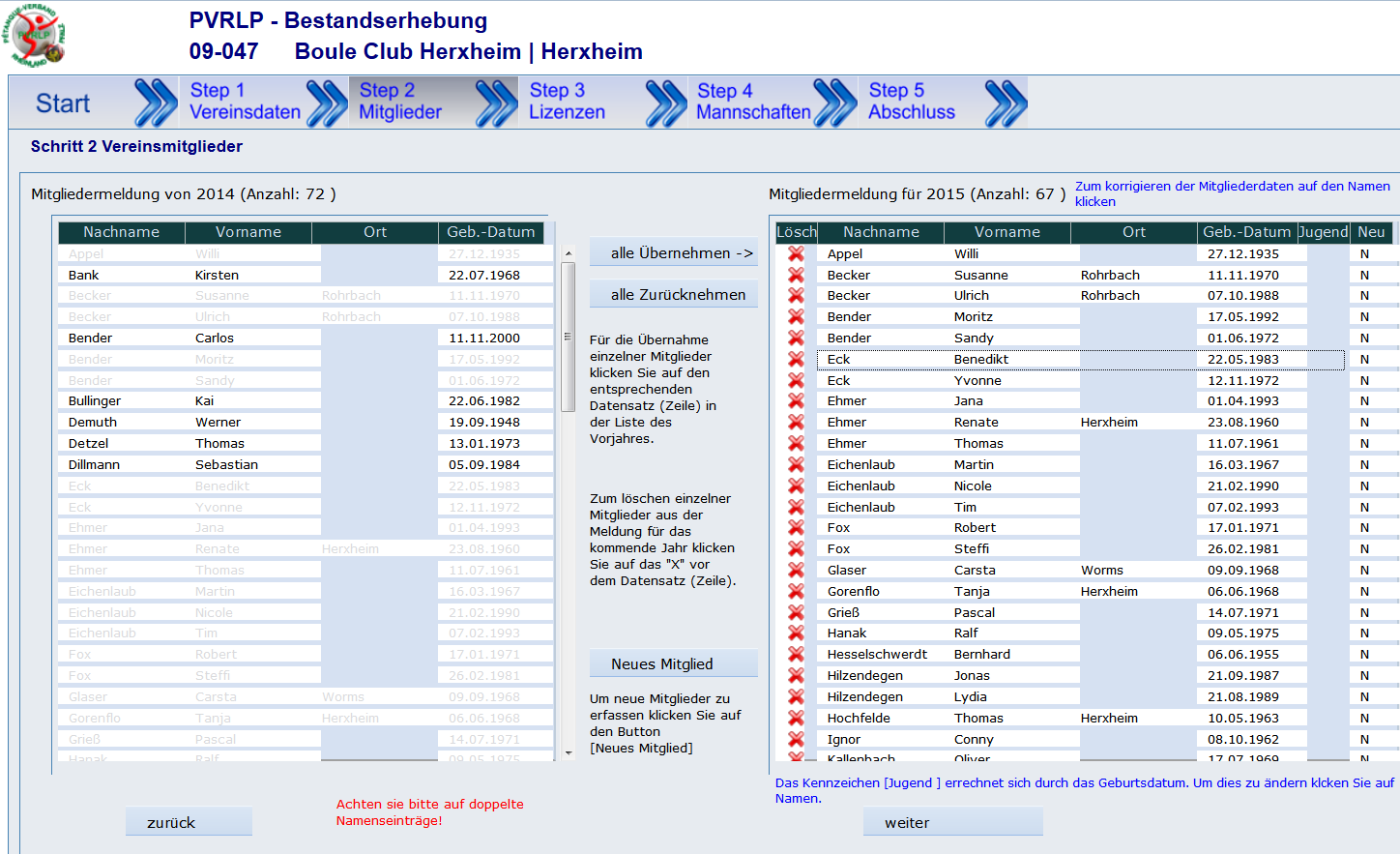
Ist diese Alternative gefordert, müssen sie explizit die gemeldeten Mitglieder für das Erfassungsjahr melden.
Zur Vereinfachung werden ihnen in der linken Maskenhälfte ihre Mitglieder aus dem aktuellem Jahr angezeigt. Hier können sie durch klick auf den Namen (links) einzelne Mitglieder in das neue Jahr übernehmen.
Um ihnen die Einzelklicks zu ersparen gibt es die beiden Buttons [alle Übernehmen] und [alle Zurücknehmen] die die komplette Liste der Mitglieder verschiebt.
Am einfachsten ist es über den Button [alle Übernehmen] die gesamte Liste in das neue Jahr zu übernehmen und dann ggf.einzelne Mitglieder durch klick auf das rote X aus der Meldung zu entfernen.
Zum Anlegen neuer Mitglieder siehe die Beschreibung oben: Neue Mitglieder anlegen
DasÄndern von Mitgliedsdaten ist oben unter Mitgliedsdaten ändern beschrieben.
Schritt 3 - Lizenzen
Im Schritt 2 werden die Mitglieder ihres Vereins erfasst bzw. verwaltet.
Ob die Mitglieder ohne Lizenz erfasst werden müssen wird von ihrem Verband vorgegeben. Generell aber müssen Spieler/innen die im Schritt 3 eine Lizenz beantragen möchten als Spieler hier angelegt werden.
Alternative I:
Lizenzen müssen verlängert werden.
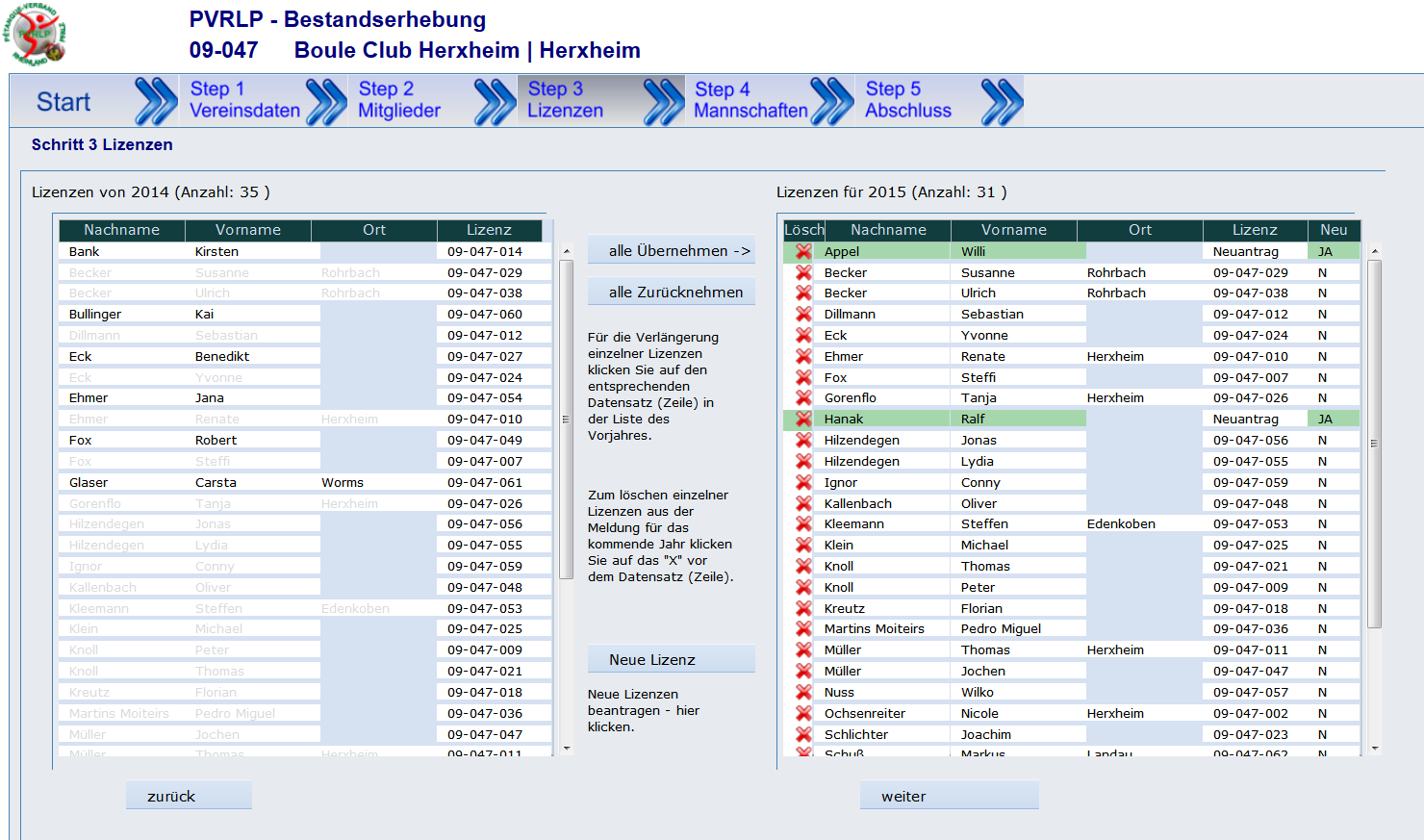
In dieser Variante müssen alle Spielerlizenzen für die neue Saison verlängert, sprich für die Verlängerung ausgewählt werden.
Zur Vereinfachung werden ihnen in der linken Maskenhälfte ihre Lizenznehmer aus dem aktuellem Jahr angezeigt. Hier können sie durch klick auf den Namen (links) einzelne Lizenzen in das neue Jahr übernehmen.
Um ihnen die Einzelklicks zu ersparen gibt es die beiden Buttons [alle Übernehmen] und [alle Zurücknehmen] die die komplette Liste der Lizenzen verschiebt.
Am einfachsten ist es über den Button [alle Übernehmen] die gesamte Liste in das neue Jahr zu übernehmen und dann ggf.einzelne Lizenzen durch klick auf das rote X aus der Meldung zu entfernen.
Klicken sie auf den Button [Neue Lizenz] und es öffnet sich die Erfassungsmaske.
Hier sehen sie eine Liste aller ihrer Mitglieder die noch keine Lizenz beantragt oder verlängert haben.
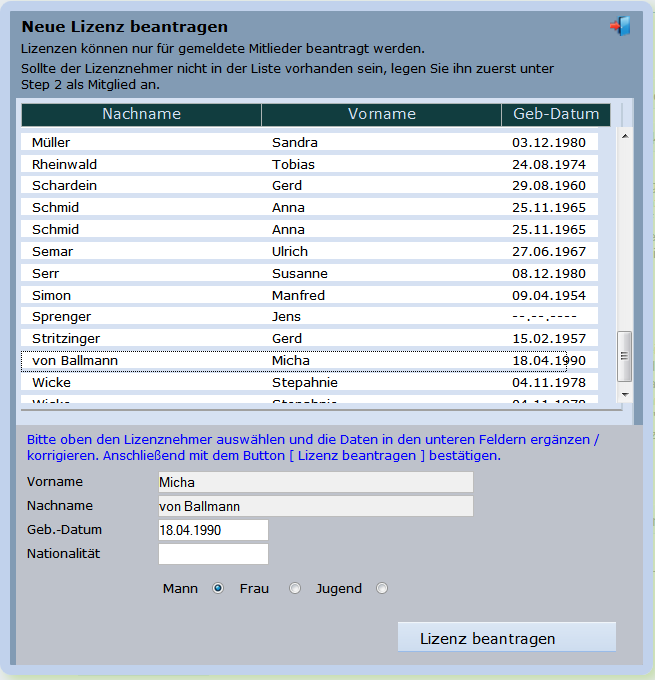
Wählen sie aus der Liste das Mitglied aus für das sie eine Lizenz beantragen möchten, vervollständigen sie ggf. die Felder Geburtsdatum und Nationalität und klicken auf den Button [Lizenz beantragen]
Das gewählte Mitglied wir in die Liste der Lizenzen übernommen und sie können direkt das nächste Mitglied auswählen um dessen Lizenz zu beantragen.
Sollte das Mitglied nicht in der Liste erscheinen, müssen sie es zuvor unter Schritt 2 als Vereinsmitglied anlegen.
Für alle beantragten "neuen" Lizenzen wird automatisch ein Lizenzantrag generiert der ihnen mit der Abschlussmail gesendet wird.
Alternative II:
Nicht mehr gewünschte Lizenzen müssen gekündigt werden.
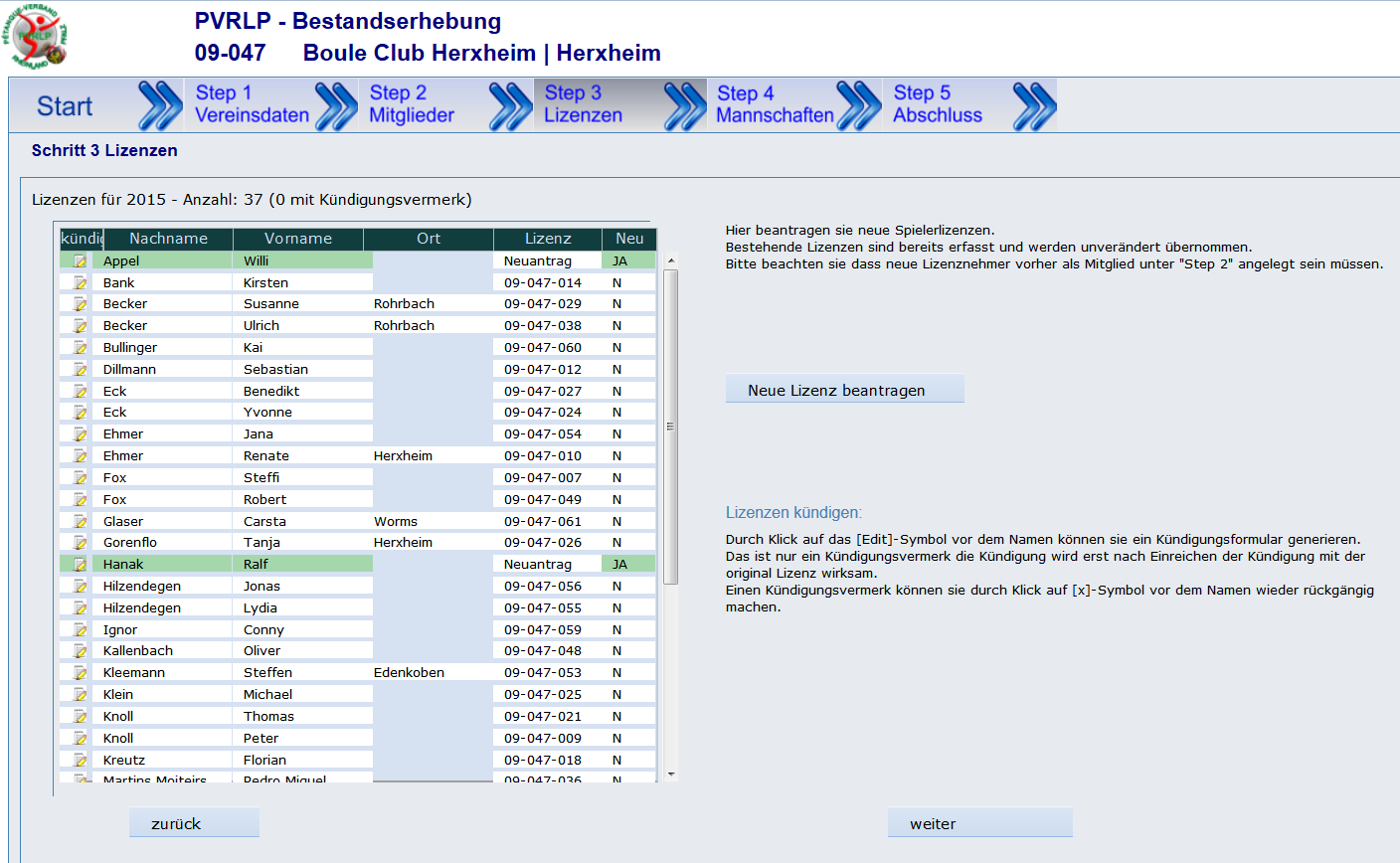
In ihrem Verband müssen die bestehenden Lizenzen zum Jahresende gekündigt werden.
Hier sehen sie eine Liste mit den aktuellen Lizenzen in ihrem Verein. Um bestehende Lizenzen zu kündigen bietet ihnen das System generiert Kündigungsschreiben an.
Klicken zier hierfür auf der Symbol vor dem Nachnamen 
Daraufhin wird diese Lizenz mit einem Kündigungsvermerk versehen und das Kündigungsschreiben wir in einem neuen Browserfenster zum Ausdruck oder Download angezeigt.
(Achtung bitte im Browser den PopUp-Blocker für diese Seite deaktivieren, ansonsten erfolgt keine Anzeige)
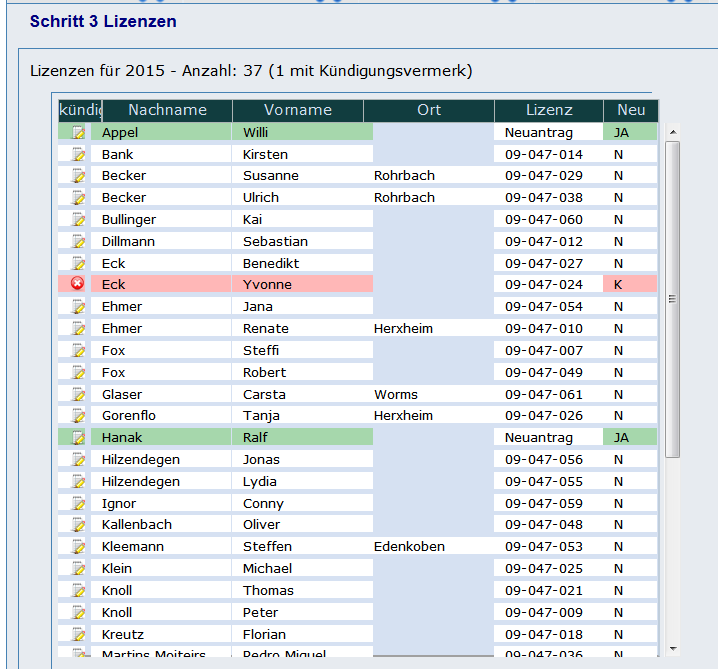
(Kündigungsvermerk bei der Lizenz Eck Yvonne)
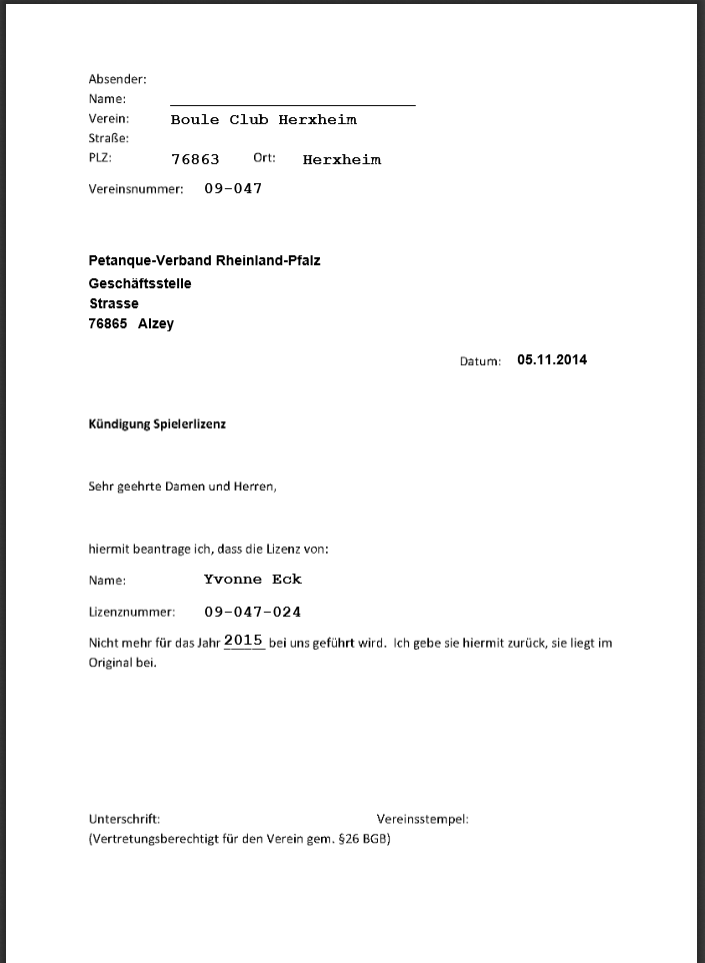
(Kündigungsschreiben für die Lizenz Eck Yvonne)
Senden sie dieses Kündigungsschreiben zusammen mit der original Lizenz an die Geschäftsstelle.
Bitte beachten síe, dass dieser Schritt nur ein Kündigungsvermerk darstellt.
Die Kündigung wird erst wirksam wenn das Kündigungsschreiben Unterschrieben mit der original Lizenz bei ihrer Geschäftsstelle eingeht.
Neue Lizenzen beantragen sie wie oben in der Alternative I beschrieben: Neue Lizenzen beantragen
Schritt 4 - Mannschaften
Wird in der Bestandserhebung die Meldung von Liga- und/oder Pokalmannschaften gefordert können sie diese unter Schritt 4 melden.
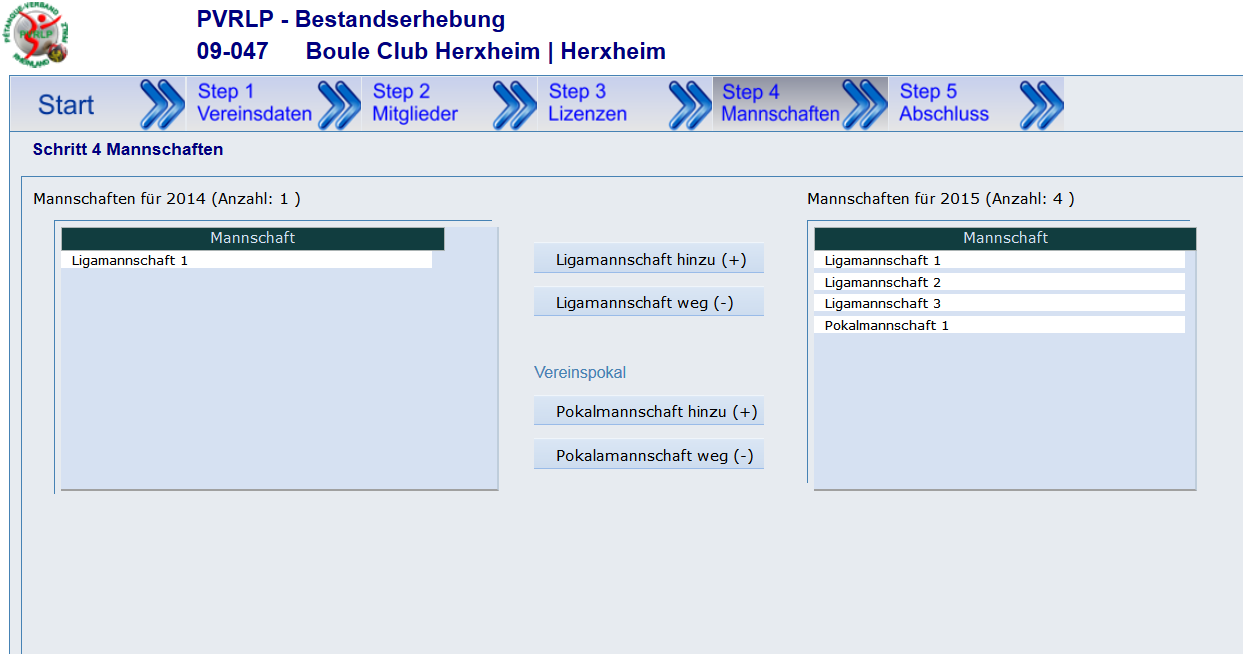
Über die Button [... hinzu (+) ] und [ ... weg (-) ] können sie die Anzahl der Ligamannschaften ändern bzw. eine Pokalmannschaft hinzufügen.
Hierbei werden die Mannschaften durchnummeriert. Es ist auch unerheblich in welcher Ligaklasse diese antreten, hier geht es nur um die Anzahl der Mannschaften.
Schritt 5 - Abschluss der Meldung
Nun habe Sie es geschafft.
Wenn Sie alle Schritte durchgeführt haben, sehen Sie hier einen Überblick über Ihre erfassten Daten.
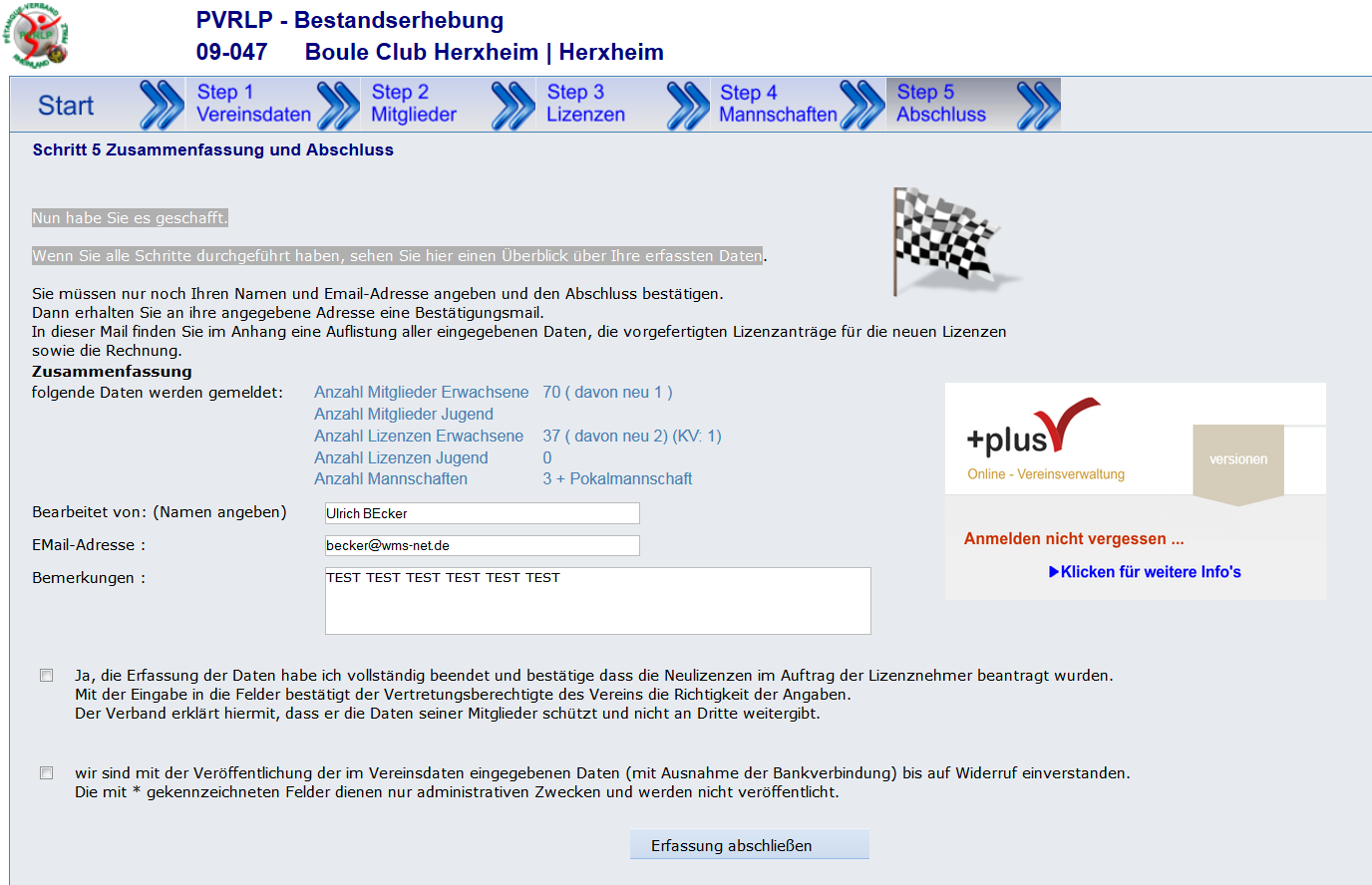
Bitte ergänzen sie die Maske mit ihrem Namen als Bearbeiter und ihre EMail-Adresse für Rückfragen.
Zum Abschluss bestätigen sie bitte die beiden Hinweise indem sie die Felder mit Hacken versehen und klicken sie auf den Button [Erfassung abschließen].
Es Erfolgt nochmals eine Sicherheitsabfrage mit dem Hinweis, dass sie nach Abschluss keine Daten mehr ändern können.
Bestätigen sie diese Abfrage mit JA wird die Erfassung abgeschlossen und ein Abschlussmail an Ihre Email-Adresse sowie an die hinterlege EMail-Adresse des Vorstandes.
Diese Mail enthält als Anlage alle notwendigen Formulare und Bestätigungen.